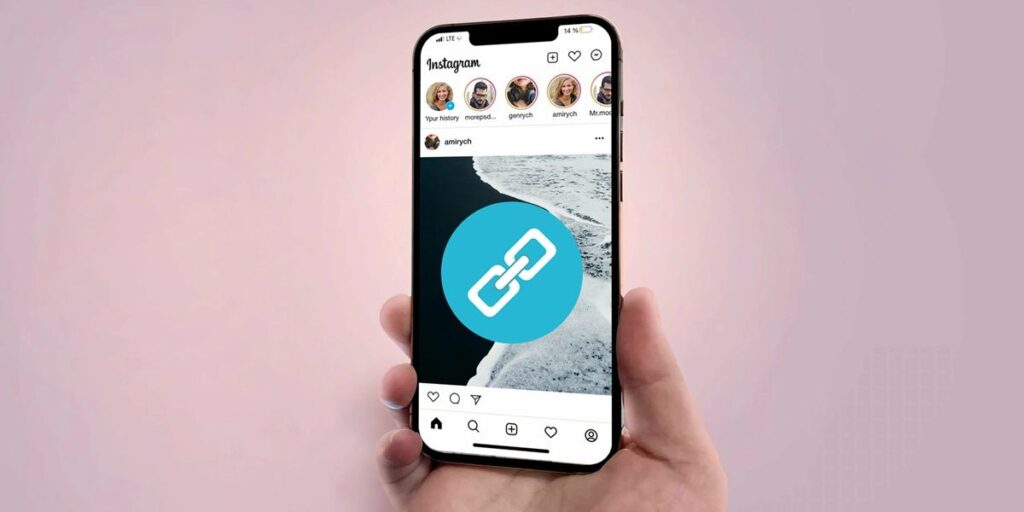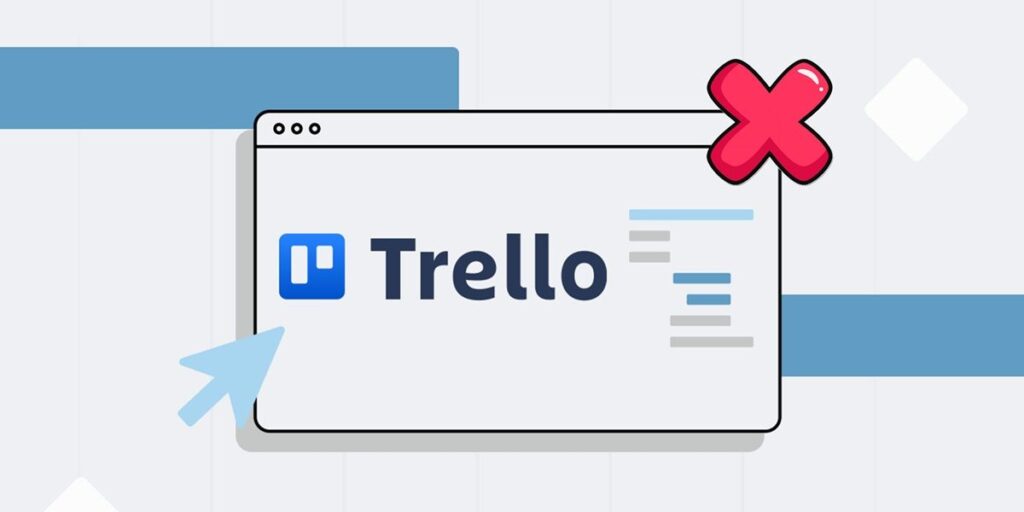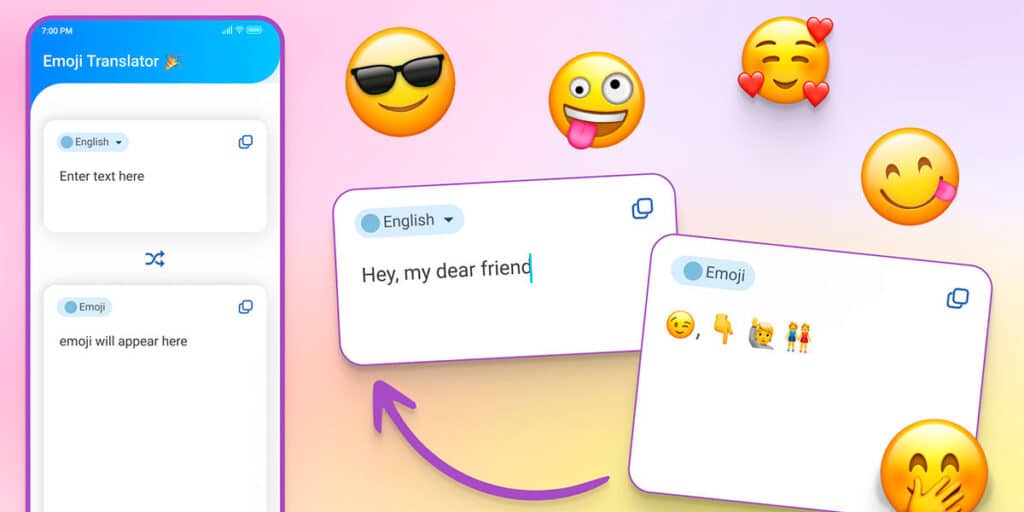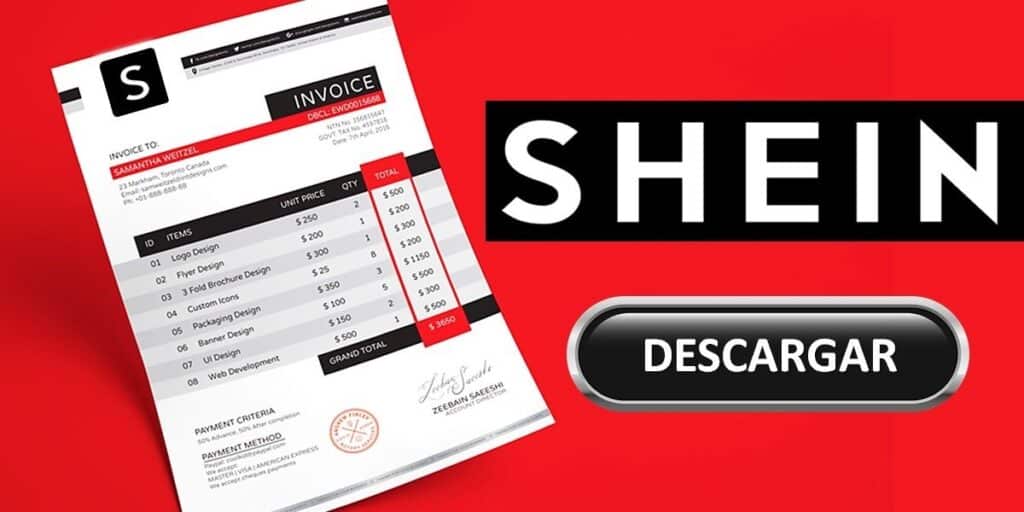Embora o Google Chrome tenha um modo de navegação anônima que impede qualquer pessoa de ver nosso histórico de pesquisa, ele não foi projetado para impedir que menores visitem páginas inadequadas. Nesse caso, outras tarefas podem nos ajudar, completamente diferentes: usar o SafeSearch ou alterar o DNS no celular e no PC.
Se você quiser saber como bloquear sites adultos no Google Chrome no Android e no PC, daremos um tutorial rápido e fácil. Não é nada de especial, mas é eficaz para evitar que crianças pequenas da casa acessem sites inadequados ou com conteúdo explícito. O processo é diferente dependendo do dispositivo, por isso explicaremos todas as formas.
Bloquear páginas adultas no mecanismo de pesquisa Google
Em telefones celulares e PCs, o Google tem uma opção SafeSearch que você pode ativar na sua conta do Google e que afeta o navegador no qual você está conectado. Com isso, é possível filtrar ou censurar páginas, imagens e textos transparentes de acordo com sua escolha, mas lembre-se que isso só acontece se o usuário quiser do Google. Para evitar vê-los nos resultados da pesquisa, você deve:
Android
Entre no Google app do seu celular no canto superior direito.Vá para a seção privacidade e segurança, você pode ativar a opção de filtro, que evita que qualquer tipo de adulto apareça nas pesquisas.Lista!
No computador
Abra o navegador Google, vá em Configurações (canto inferior direito) e depois em Configurações de pesquisa.Em Privacidade e segurança, selecione Ativar quarentena.
Bloqueie o acesso a sites adultos ativando este DNS
Outra opção mais segura é através do DNS dedicado fornecido pelo Google. Você continuará dependendo do navegador Google, só que neste caso deverá ativar o DNS, que tem como objetivo evitar o carregamento de páginas adultas.
Android
Entre no aplicativo Google Chrome tocando no menu de três pontos no canto superior direito.Selecione a seção Privacidade e segurança e clique em Usar um DNS seguro para obter uma lista de DNS sugeridos. Selecione CleanBrowsing (filtro familiar).isso é tudo!
No computador
Vá para o menu de três pontos no canto superior direito.Na seção Privacidade e segurança, selecione a seção Segurança Usar DNS seguro, habilite a caixa e selecione CleanBrowsing (filtragem familiar).
Então você já verificou se nenhum site adulto está instalado no Android e no PC. Você pode fazer muitas outras coisas úteis no Google Chrome, como determinadas configurações para melhor navegação no Android e muito mais.
Esperamos que este tutorial tenha ajudado você e você possa evitar que menores de idade entrem em sites inadequados.